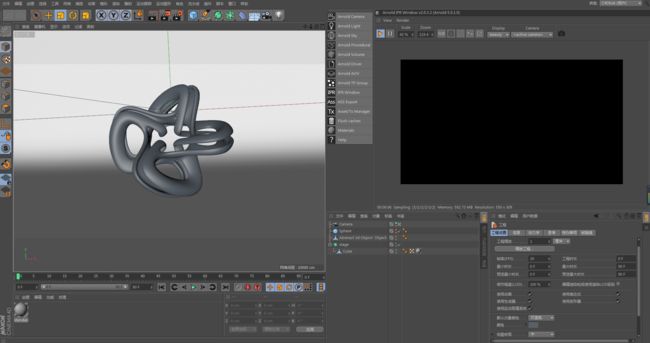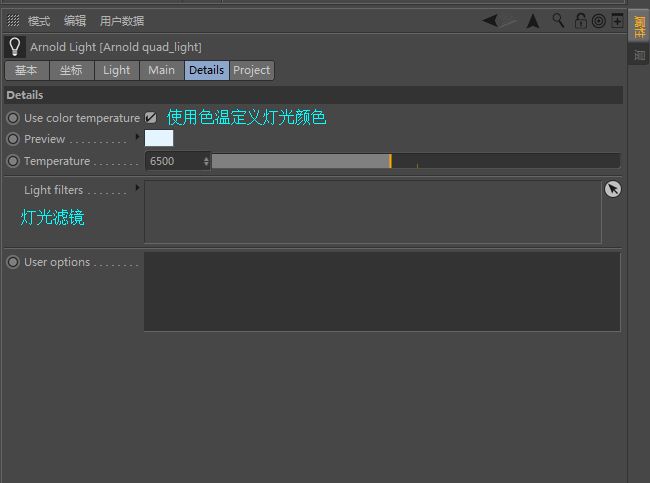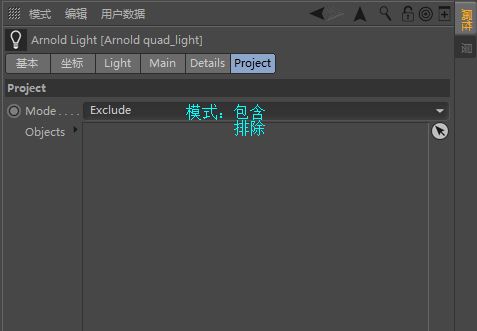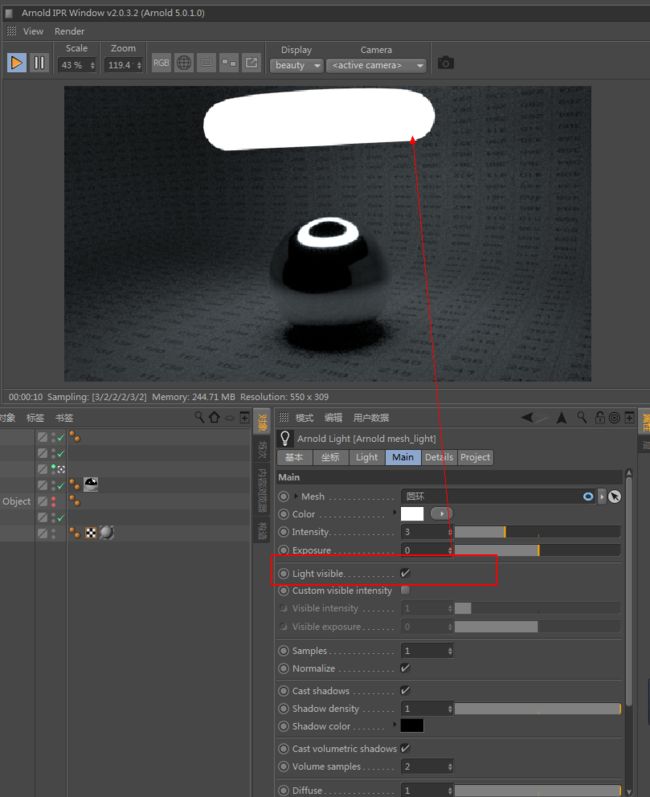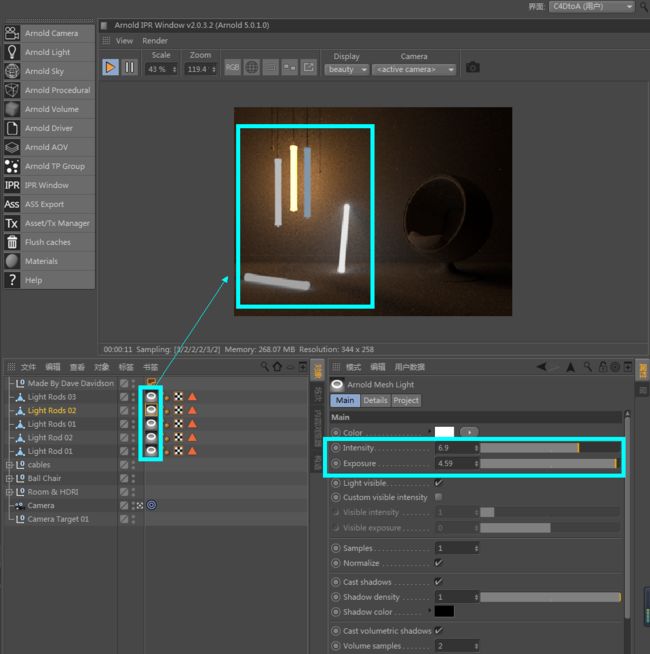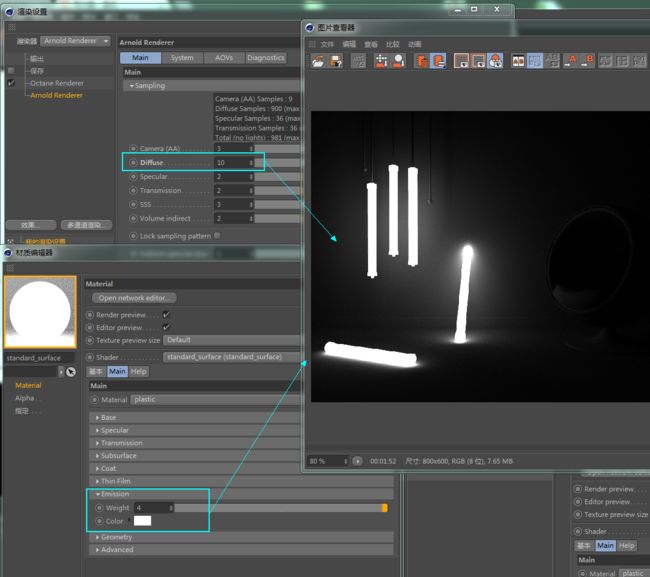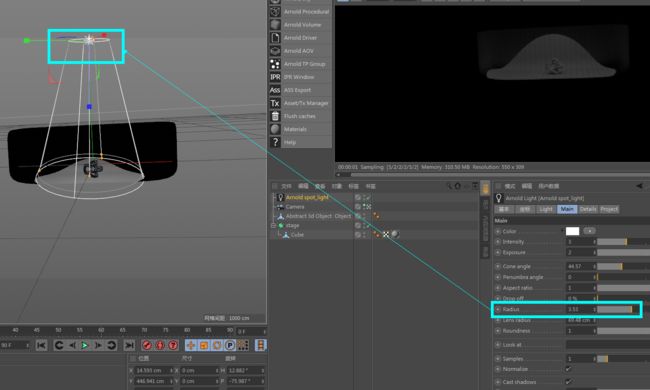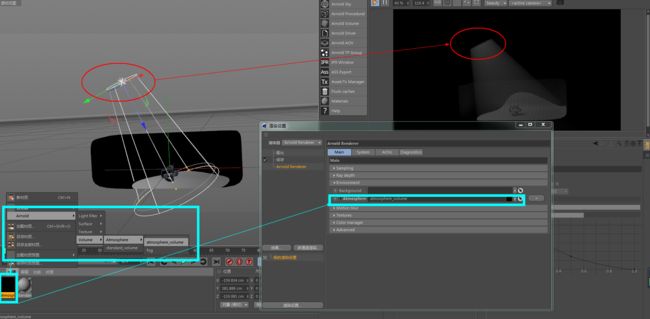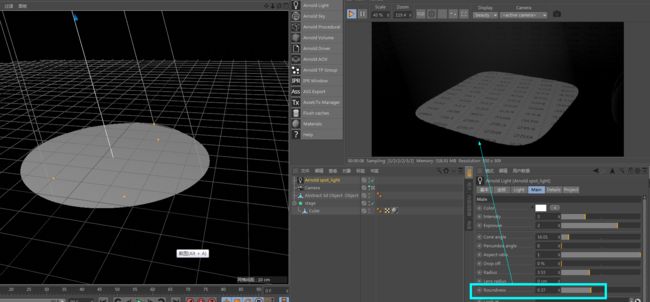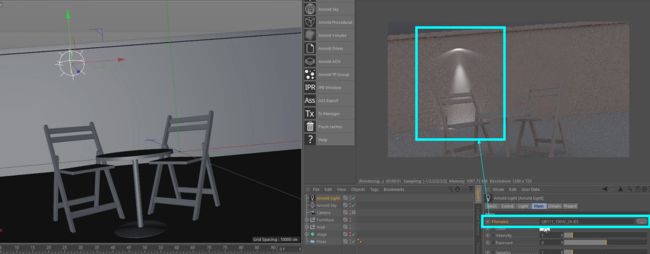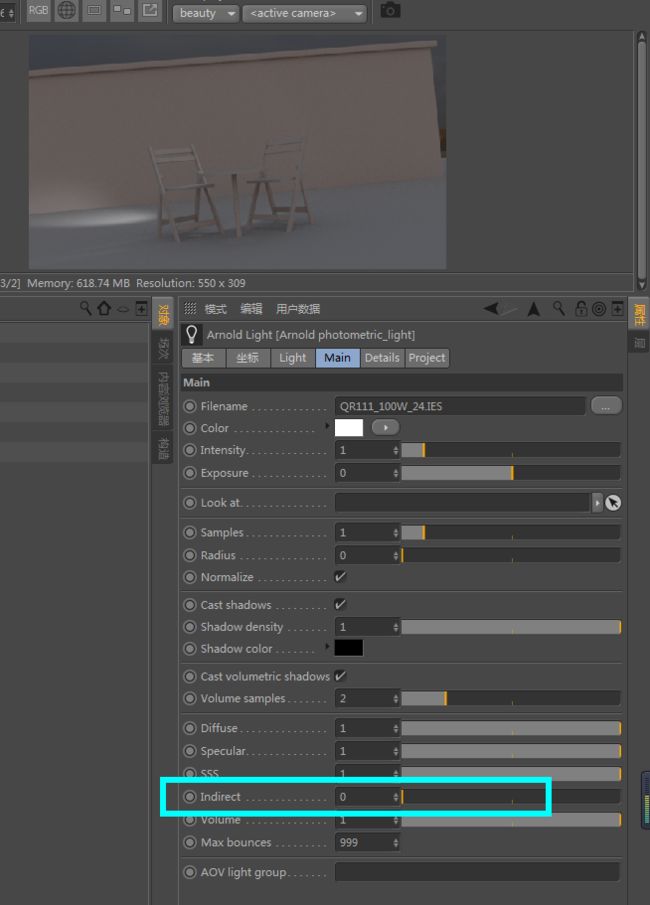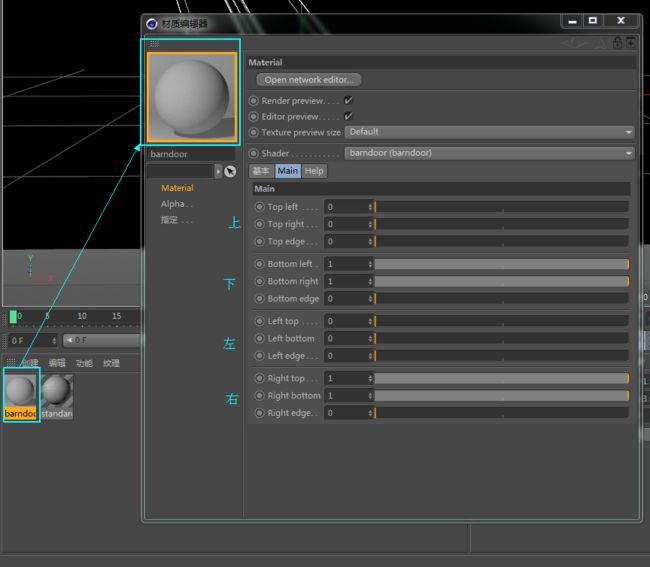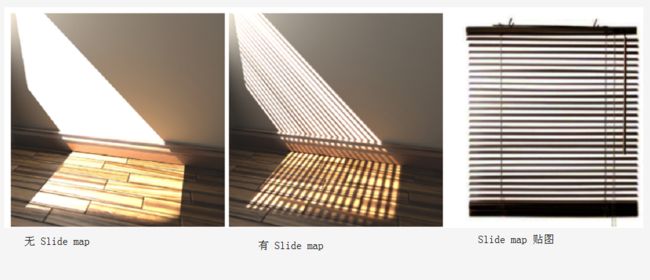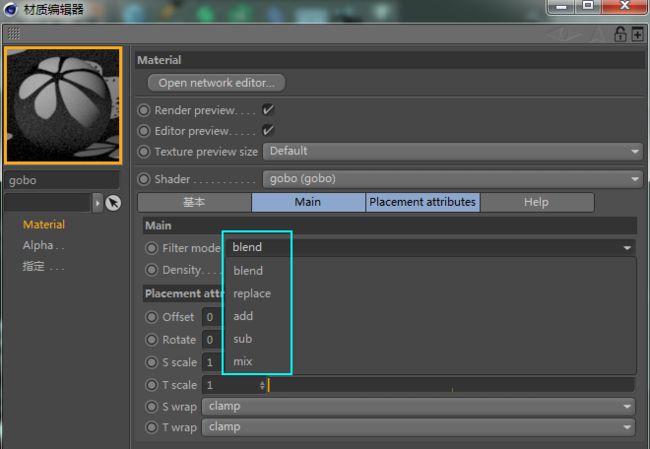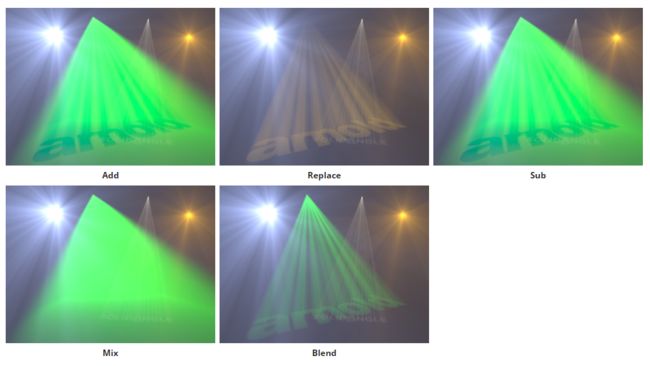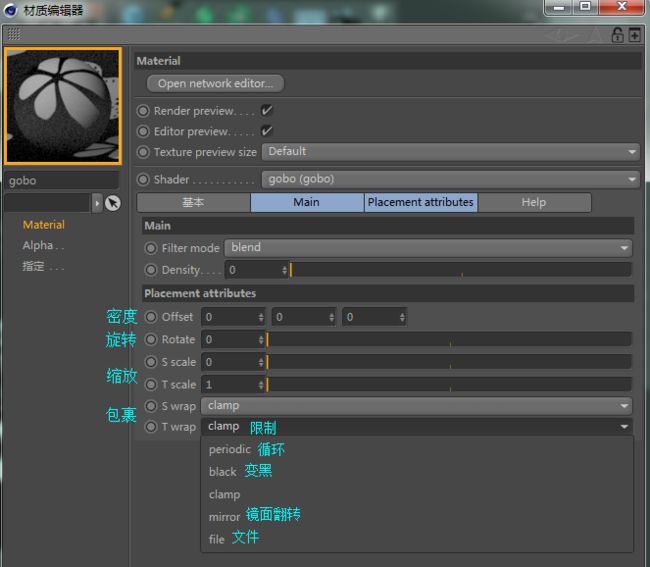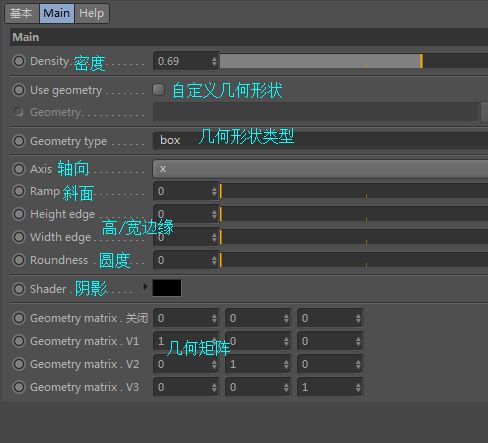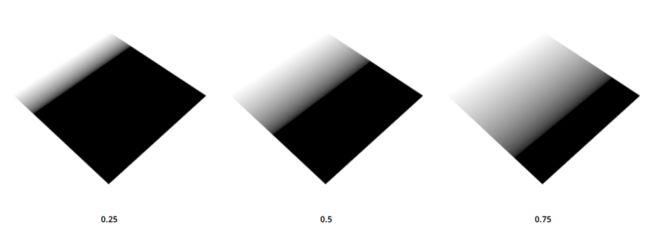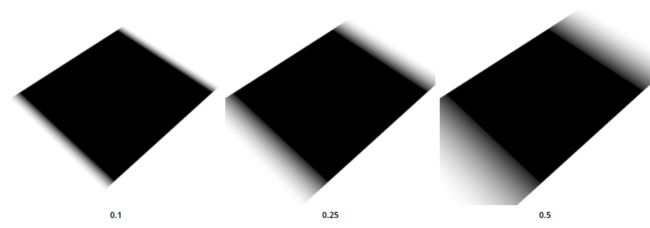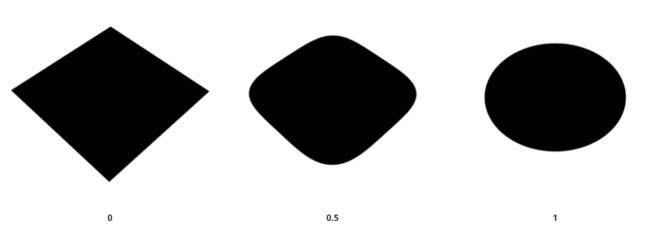本篇教程我们来讨论Arnold灯光及照明技术,其他教程可到主页查看。
教程不定期更新。
Arnold灯光种类
Arnold有多种灯光类型:
- Cylinder_light(圆柱形区域光)
- Disk_light(圆盘形区域光)
- Distant_light(平行光)
- Mesh_light(网格灯光)
- Photometric_light(光度学灯光)
- Point_light(点光)
- Quad_light(方形区域光)
- Skydome_light(天光)
- Spot_light(聚光灯)
为了更方便使用,我们可以将界面设置为以下结构:
一、Quad_light(方形区域光)
不同灯光属性不同,但不会差很多,我们先来看一下方形区域光属性:
1、新建一个方形区域光:插件→C4DtoA→Arnold light→quad_light,并调整方形灯光位置,打开IPR Window,默认设置下可以看到:
2、选中灯光,可以调出灯光属性栏
【Main】:
- Color(颜色) 控制灯光颜色,可以使用constant(纯色)或texture(贴图)以及shader network(着色器网络)来定义,后续再详细介绍;
- 可使用Exposure(曝光)进行场景亮度的大幅调整,使用Intensity(强度)进行微调;
- 灯光尺寸越大,阴影越虚,反之越实;
- Resolution(分辨率)与灯光贴图有关,尽量将该值设为与图像分辨率一致,这样可以渲染的更快,噪点更少;
- Cast volumrtric shadows(透射体积阴影)定义了是否在场景中显示体积散射的阴影;
- Sample(采样)控制阴影和直接光照的渲染质量;
- Normalizer(标准化)默认开启时,调整灯光尺寸不会影响场景亮度,仅影响阴影虚实;关闭时便会影响场景亮度,灯光尺寸越大场景越亮;
- Volume samples(体积采样)与体积散射无关,是作用于体积对象的;如果要提高体积散射的质量,需要提高的是体积散射材质的采样;
- Indirect(间接)控制着灯光对于光线反弹的作用
p.s.上述参数后续都会有详细讲解。
【Detail】:
- Temperature(色温)6500k代表“正白色”,数值越高,颜色越冷,反之越暖;
- 可以使用Temperature来定义灯光颜色,这样比直接使用Color要更为真实;
- 注意:开启使用色温后,会将原来设置的灯光颜色(或贴图)覆盖;
- Light filters(灯光滤镜) 可以使用各种滤镜来影响灯光
【Project】:
可以使灯光Include(包含)或者Exclude(排除)某些对象。
Cylinder_light(圆柱灯光)和Desk_light(圆盘灯光)参数设置与方形灯光类似,不多赘述。
二、Mesh_light(网格灯光)
网格灯光允许将任意对象作为光源。
1、新建网格灯光,新建一个圆环并缩小一些,然后将圆环拖拽到灯光主菜单属性栏中的Mesh:
2、勾选Light visible (灯光可见)后,可以在渲染图中显示灯光形状:(上图中未勾选,所以只能看见灯光反射,看不到灯光形状本身)
3、除了将对象拖拽带Mesh栏中外,还可以通过给对象加标签的方式建立网格灯光:(多用于不规则形状)
选中对象→右键→C4DtoA标签→Arnold Mesh Light→勾选灯光可见:
亦可以使用色温控制灯光。如果在渲染中,灯光本身没有很明显的显示设置的颜色,是因为亮度或曝光度太高,降低亮度或曝光度值便可清晰看见(如图中橘黄色灯光本身色彩不明显,因为亮度和曝光度值很高;蓝色灯光本身颜色明显,因为亮度和曝光度值低)。
- 也可以使用Arnold标准材质将对象变成光源:
① 新建Arnold标准材质standard_surface→材质菜单栏中,设置Base权重为0,Specular权重为0,Emission权重为1(或更高):
② 材质编辑器中Emission设置为4,然后将材质赋予灯管,并渲染,可以看到,即使在渲染设置中Diffuse采样为10的情况下,依然会有部分噪点,并且这种方式不会产生间接照明:
总结:请尽量使用网格标签的方式将对象转为光源,除非极其特殊情况下使用Emission(自发光)材质,自发光材质不仅噪点多,渲染慢,而且没有间接照明。或者使用Mesh_light,将对象拖到Mesh里面即可,但是还是使用标签更方便。
三、Spot_light(聚光灯)
通用功能同前面灯光,不多赘述。
1、新建一个Arnold spot_light→摄像机→设置活动对象为摄像机:
(可以理解为:当前视角即为聚光灯所在位置。要在选中灯光的状态下设置摄像机。P.S.我觉得这个功能并没有什么卵用,完全可以自己调角度,但是还是要告诉你们是有这种操作的。)
2、下面看一下聚光灯的特殊参数设置:
- Cone angle(锥角)定义聚光灯的光线发射范围,锥角越大,范围越广;
- Penumbra angle(暗角)定义聚灯光的暗角范围,灯光强度从中间到四周逐渐衰弱,提高该值可以得到更加柔和的衰减边缘;
- Aspect radio(纵横比)可以利用该值得到椭圆形聚光灯;
- Drop off(衰减)定义灯光从中间到四周的强度变化(类似于暗角);
- Radio(半径)等同于区域光的尺寸,该值越大阴影越虚;如果取消Normalize(标准化),该值还会影响场景亮度,值越大,场景越亮;
- Lens radius(镜头半径)聚光灯默认是从一个点射出的光线,提高镜头半径的值,相当于在灯光前放置了一个镜片,光线会透过镜片射出:
为了更好的看到镜头半径的效果,可以创建一个体积散射材质:
创建→Arnold→Volume→Atmosphere→Atmophere_volume,然后将创建的体积材质拖拽到渲染设置中的Envirnoment→Atmophere栏,如下图:
通过上图,我们可以清楚的看到镜头半径的作用效果。
提高镜头半径的值还会使光线更加平行。
- Roundness(圆度)类似于PS中的圆角,该值为1时,聚光灯为圆形;该值越小,聚光灯越“方”:
四、Distant_light(平行光)
指来自远处光源的平行光束,常用来模拟太阳光。平行光的位置无所谓,关键是它的朝向,平行光中有一个角度参数Angle,可以理解为灯光的尺寸,只不过单位是角度而已,提高该值会使阴影变虚,如果要模拟太阳光,建议值为0.5,这样可以得到真实柔和的阴影。
- 下面我们来具体看一下效果:在准备好的场景中新建Arnold sky,然后新建Arnold Distant_light,旋转调整灯光角度:
- 在调整的过程中可尝试移动平行光的位置,对灯光没有任何影响。旋转调整平行光的角度时,可以清楚看见窗户透射过来的光线会随着角度的变化而变化。
- 调整灯光属性中的Angle值,可以看到阴影的不同变化。值越大,阴影边缘越柔和:
五、Point_light(点光)
等同于C4D中的泛光灯,可将其变为球形灯光(调节Radius),物理规则相同,光源尺寸越大,阴影越散。
六、Photometric_light(光度学灯光)
非常特殊但却很实用的灯光;
允许使用现实中的IES灯光配置文件改变灯光的分布及传播方式;
借助IES文件,可以模拟现实中各类灯具的复杂照明效果;
-
可以尝试用不同的IES文件来改变灯光外形,IES灯光大概长这样↓:
新建一个Photometric_light(光度学灯光)→载入IES文件:
- 渲染场景,打开图片查看器,我们可以看到,图片中有很多“亮斑”,我们称之为“萤火虫”:
可以通过Clamp(限制)来消除,具体操作后续再说;或者提高采样;但是更好的方法是关闭IES灯光的间接照明:Light→Main→Indirect:0
七、Light_filters(灯光滤镜)
- 滤光镜是指可以改变灯光某些属性的着色器
- Arnold提供了四种灯光滤镜:**barndoor 、gobo 、light_blocker、light_decay **
- 提供的滤镜中,只有部分比较有用,有些滤镜用处并不是很大
- 这些滤镜并非适用于所有灯光类型(e.g.barndoor对于平行光就是不起作用的)
- 要使用滤镜,直接将其拖拽到灯光细节栏→light_filters中即可
1、barndoor
- 创建barndoor,并将其拖拽到聚光灯细节栏。
- barndoor可以定义灯光的形状,有上下左右四个控制点,每个控制点有三个参数,前两项控制位置,后一项控制边缘柔和度:
调整各项参数可以在IPR 窗口中清晰的看见其作用,大家可以自己试一下,这里就不再赘述。
2、gobo
- gobo的作用与barndoor类似;gobo只能作用于聚光灯,对其他灯光无效。
- gobo在现实中指放置在灯光前面用于改变灯光形状的物理传感器,产生的效果类似于“幻灯片”。
新建gobo滤镜并将其拖拽到聚光灯细节栏。为了更为直观的看到其作用,我们首先来定义一个Slide map(投射图片):双击材质打开材质编辑器 → 打开节点编辑器 open network editor → 新建image节点 → 加载事先准备好的图片fpattern.png → 将其连接到silde map:
(关于节点编辑器后续会有详细讲解,这里简单理解就好)
在IPR窗口中可以看到,实际上上述步骤就是把图片透过聚光灯投射下来,类似于现实中的“投射影片/幻灯片”。
- gobo有5种混合模式:blend、repalce、add、sub、mix :
blend为默认的gobo效果;
replace将幻灯片映射正片叠底于光源(幻灯片在上,光源在下);
add将光源正片叠底于映射(光源在上,幻灯片在下);
sub反转幻灯片映射的RGB值;
mix将结果平均在聚光灯和幻灯片映射之间。
- 关于gobo中的其他参数:
Density(密度) 提高密度值,透过来的光会更少,场景会变暗;
还可以对Slide map进行旋转、缩放等操作;
如果scale时调整数值无法正常显示,是因为在warp中选择了clamp模式,变换一下模式即可;
其他参数其实用处不大,效果也很明显,这里就不多赘述,大家可以多试一下。
3、light_blocker
- light_blocker为照明系统带来了更多的灵活性。light_blocker很简单,用处也不大。
- 提高light_blocker密度值,就可以对光产阻塞(遮挡)效果;
- 允许自定义不同的阻塞外形,你可以使用各种模型作为阻塞外形,并且可以利用Geometry matrix调整几何形状 ;
- light_blocker参数详解 :
Axis(轴向):根据轴向设置衰减渐变
Ramp(斜面):衰减沿斜坡轴向应用斜坡乘数,负值翻转斜坡轴方向
Height edge(高度边缘):衰减light_blocker高度边缘
Width edge(宽度边缘):衰减light_blocker宽度边缘
Roundness(圆角):增加light_blocker的圆度
4、light_decay
- light_decay可用于所有灯光类型;
- light_decay用于指定衰减范围;
- Arnold默认使用符合物理真实的光衰减模式,应用light_decay可以允许你打破这种默认规则,实现特殊艺术目的;
- light_decay参数详解 :
近处衰减定义了灯光如何淡入;
远处衰减定义了灯光如何淡出;
允许定义衰减的起始位置;
注意:结束值肯定要大于开始值。
洋洋洒洒说了很多,其中有很多内容不理解也不影响使用,但是本着“万一你们想知道”的原则(毕竟好奇宝宝这么多),还是写了下来。Arnold说到底也只是一个工具而已,理解这些参数能更好的帮助我们实现设计目的,但是更重要的还是设计师的创(nao)意(dong)。
下一篇我们讲一下物理天空、HDR照明、体积散射和雾。
下次见(具体日期不详)
转载请私信。
禁止私自转载!